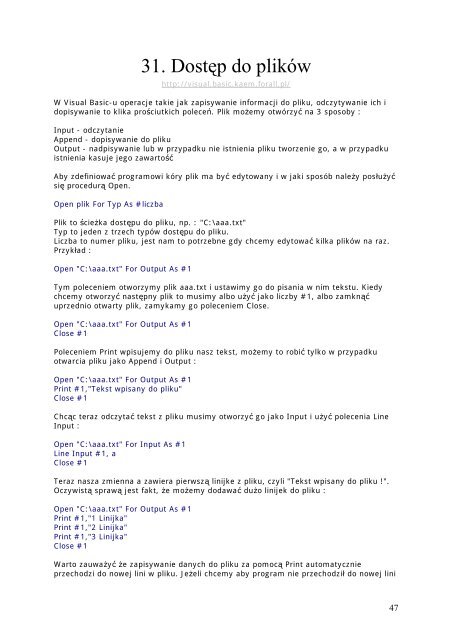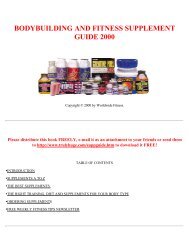Visual Basic 6 Kurs
Visual Basic 6 Kurs
Visual Basic 6 Kurs
You also want an ePaper? Increase the reach of your titles
YUMPU automatically turns print PDFs into web optimized ePapers that Google loves.
31. Dostęp do plików<br />
http://visual.basic.kaem.forall.pl/<br />
W <strong>Visual</strong> <strong>Basic</strong>-u operacje takie jak zapisywanie informacji do pliku, odczytywanie ich i<br />
dopisywanie to klika prościutkich poleceń. Plik możemy otwórzyć na 3 sposoby :<br />
Input - odczytanie<br />
Append - dopisywanie do pliku<br />
Output - nadpisywanie lub w przypadku nie istnienia pliku tworzenie go, a w przypadku<br />
istnienia kasuje jego zawartość<br />
Aby zdefiniować programowi kóry plik ma być edytowany i w jaki sposób należy posłużyć<br />
się procedurą Open.<br />
Open plik For Typ As #liczba<br />
Plik to ścieżka dostępu do pliku, np. : "C:\aaa.txt"<br />
Typ to jeden z trzech typów dostępu do pliku.<br />
Liczba to numer pliku, jest nam to potrzebne gdy chcemy edytować kilka plików na raz.<br />
Przykład :<br />
Open "C:\aaa.txt" For Output As #1<br />
Tym poleceniem otworzymy plik aaa.txt i ustawimy go do pisania w nim tekstu. Kiedy<br />
chcemy otworzyć następny plik to musimy albo użyć jako liczby #1, albo zamknąć<br />
uprzednio otwarty plik, zamykamy go poleceniem Close.<br />
Open "C:\aaa.txt" For Output As #1<br />
Close #1<br />
Poleceniem Print wpisujemy do pliku nasz tekst, możemy to robić tylko w przypadku<br />
otwarcia pliku jako Append i Output :<br />
Open "C:\aaa.txt" For Output As #1<br />
Print #1,"Tekst wpisany do pliku"<br />
Close #1<br />
Chcąc teraz odczytać tekst z pliku musimy otworzyć go jako Input i użyć polecenia Line<br />
Input :<br />
Open "C:\aaa.txt" For Input As #1<br />
Line Input #1, a<br />
Close #1<br />
Teraz nasza zmienna a zawiera pierwszą linijke z pliku, czyli "Tekst wpisany do pliku !".<br />
Oczywistą sprawą jest fakt, że możemy dodawać dużo linijek do pliku :<br />
Open "C:\aaa.txt" For Output As #1<br />
Print #1,"1 Linijka"<br />
Print #1,"2 Linijka"<br />
Print #1,"3 Linijka"<br />
Close #1<br />
Warto zauważyć że zapisywanie danych do pliku za pomocą Print automatycznie<br />
przechodzi do nowej lini w pliku. Jeżeli chcemy aby program nie przechodził do nowej lini<br />
47